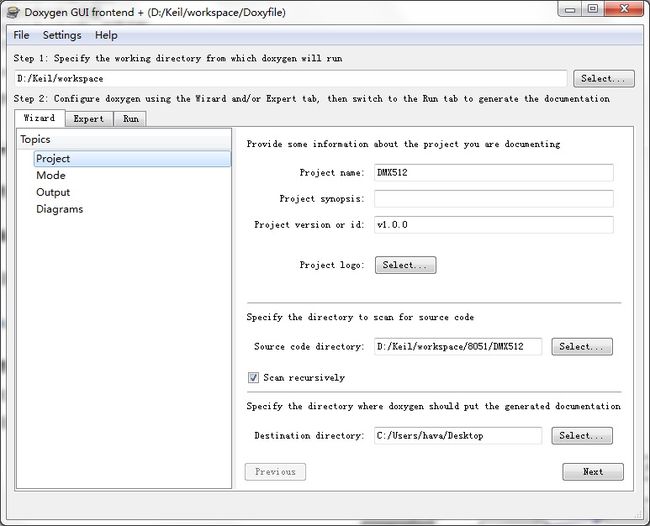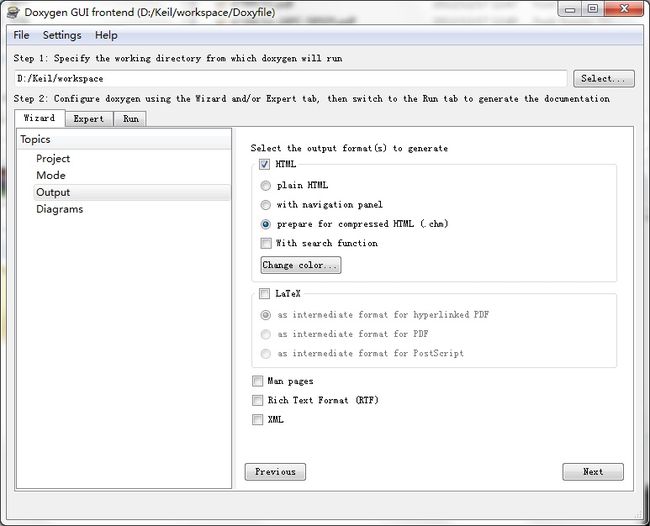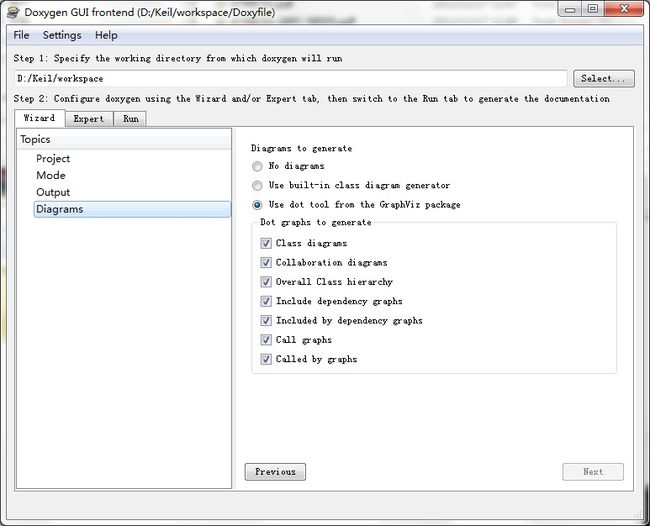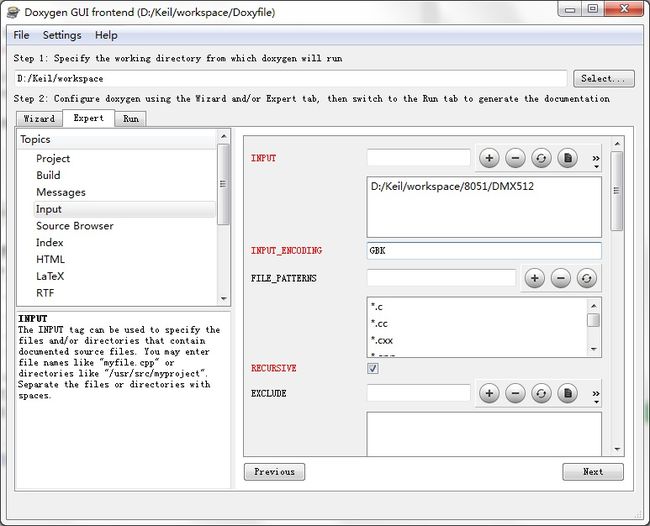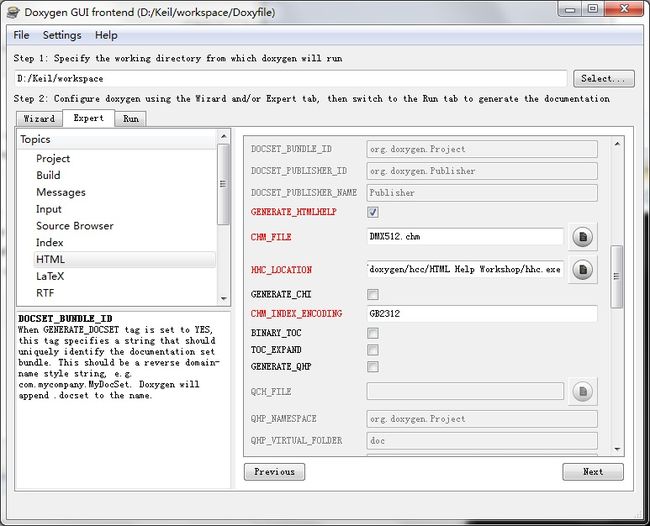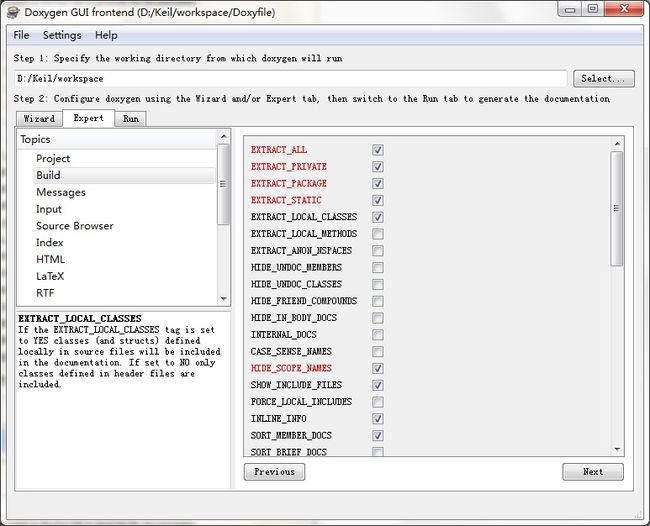Doxygen初学与简单应用
出处:http://my.oschina.net/hava/blog/110874
安装包下载地址:https://download.csdn.net/download/wuhenyouyuyouyu/10365449
本文环境为Windows 7 x64
一直在使用javadoc,奈何c\c++,python等其他语言注释写的很好,但没有工具自动生成文档。
通过同事反应Doxygen可以针对各种语言生成文档内容。随即查阅了Doxygen的相关内容。
Doxygen介绍:
Doxygen 是一个 C++, C, Java, Objective-C、Python、IDL (CORBA 和 Microsoft flavors)、Fortran、VHDL、PHP、C#和D语言的文档生成器。可以运行在大多数类Unix系统,以及Mac OS X操作系统和Microsoft Windows 。 初始版本的Doxygen借鉴了一些老版本DOC++的代码;随后,Doxygen源代码由Dimitri van Heesch重写。
Doxygen是一个编写软件参考文档的工具。 该文档是直接写在代码中,因此比较容易保持更新。 Doxygen 可以交叉引用文档和代码,使文件的读者可以很容易地引用实际的代码。
详细请看http://www.oschina.net/p/doxygen要想使用Doxygen,需要三大步骤
1.Doxygen及其相关内容下载
1.1Doxygen下载
由于国内墙了Doxygen的官网,但sourceforge还是可以使用
http://sourceforge.net/projects/doxygen/?source=dlp 进行下载
本文使用的为Doxygen 1.8.3.1
安装,我们将在配置的时候使用doxywizard,Doxygen的GUI版本。
1.2HTML Help Workshop下载
如果你希望你的Doxygen自动生成chm,那么请下载HTML Help Workshop,我们将要使用当中的hcc.exe文件以及相关dll
http://www.microsoft.com/en-us/download/details.aspx?id=21138 进行下载
下载其中的htmlhelp.exe并安装,记住安装目录,我们将在Doxygen配置时使用。
1.3 Graphviz
Graphviz在Doxygen用于自动生成类图的工具。
登陆官网发现被墙了,只能在天朝大局域网内随便找个方便的连接了。
http://download.tech.qq.com/soft/53/54/85568/index.shtml,我们大腾讯肯定不会封
点击下载,请自动忽略旋风下载 =。=
安装并记录安装目录,同样我们一会需要配置Doxygen
2.配置Doxygen
2.1基本配置
在基本配置中,会介绍一些关于Doxygen的基本配置,例如各种乱码,输出内容等。
首先我们打开开始-》所有程序-》Doxygen-》doxywizard
在开始之前,打开Doxygen GUI frontend的File,保存到你需要做测试的目录
会出现一个Doxyfile的配置文件,修改选项后保存,下次通过Doxygen打开这个文件可以还原该项目的配置
第一步,选择你的工作目录(源代码位置),点击Select。
第二步,进行配置
首先修改Project name,选择扫描源代码的目录,Source code directory:,勾选Scan recursively
在Wizard的Topics下的Mode,选择All Entities,可以输出相对完整的功能,是否包含源代码看你自身情况,在下面选择好你的语言。这里作者使用的是C所以选择C or PHP
在Output中,如果你需要输出chm格式,请勾选。
在Diagrams中选择使用GraphViz包,来输出UML。
2.2字符集乱码
Expert中,你需要首选确定你所输出的语言,个人使用中文
在Expert的Input中,很重要的是INPUT_ENCODING项,如果你使用的为微软默认字符集请填写GBK,不然目录乱码。
在Expert的HTML中,首先要看HHC_LOCATION选项,添加安装目录(注:作者目录为D:/build/doxygen/hcc/HTML Help Workshop/hhc.exe)
勾选CHM_INDEX_ENCODING,在你源代码中的字符集是什么就填写什么,作者的C由于使用keil,所以填写为GBK,java对eclipse切换了字符集所以为UTF-8,还有注意给chm命名以方便寻找。
2.3GraphViz的输出
之后在Expert的Dot中勾选CLASS_DIAGRAMS,UML_LOOK
![]()
为了减少chm体积,在DOT_IMAGE_FORMAT中选择gif或者jpg,均可。
最后在DOT_PATH下面填入dot.exe的路径。
![]()
配置GraphViz 暂缺
2.4生成文档
之后点击Run-》Run doxygen。
这时你可以看到一个没有任何注释与说明的关系图。(chm请在html文件内寻找)
3.关于注释格式
由于Doxygen支持 javadoc的格式,但还有部分区别,按照如下方式可以作为注释的模板,可以参考Doxygen的具体文档,形成你自己的风格。
|
1
2
3
4
5
6
7
8
9
10
11
|
/**
* @brief 说明内容
* @param void
* @return void
* @author 123
* @version v1.0.0.0
* @date 2013
* @since Keil uVision4
* @bug
* @warning
*/
|
注意保存Doxygen的配置文件,下次使用打开该配置即可,Doxygen虽然说明了如何使用,但是作者开始并没进行保存,很多调整的配置项丢失。